Snapchat'te Bir Videoyu Tersine Çevirmenin Basit Yollarını Öğrenin
Snapchat, popüler fotoğraf uygulamalarından ve mesajlaşma uygulamalarından biridir. Snapchat ile arkadaşlarınızla paylaşabileceğiniz mükemmel fotoğraflar ve videolar çekebilirsiniz. Ayrıca, resimlerinize veya videolarınıza daha fazla eğlence katmak için filtreler ve efektler ekleyebileceğiniz bir özelliğe sahiptir. Snapchat'in sunduğu efektlerden birinin videonuzu tersine çevirmenize izin verdiğini biliyor muydunuz? Evet, doğru okudunuz! Geri döndürmek istediğiniz harika bir videonuz varsa Snapchat size yardımcı olabilir. Ve bu blog yazısında, size süreci göstereceğiz. Snapchat'te bir video nasıl tersine çevrilir.
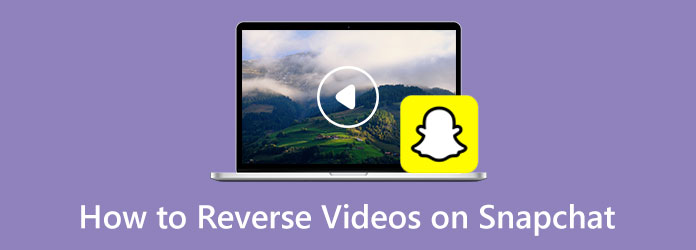
Bölüm 1. Snapchat'te Ters Video Filtresi Nedir?
Bir videoyu tersine çevirmek, birçok video düzenleyici ve vlogger arasında popüler hale geldi çünkü videoyu tersine çevirme ile videonuzun bir bölümünü vurgulayabilirsiniz. Birçok uygulama bir videoyu tersine çevirme özelliği sunar ve bu uygulamalardan biri de Snapchat'tir.
Snapchat birçok çocuk ve gencin kullandığı en ünlü sosyal medya uygulamaları arasındadır. Snapchat yalnızca fotoğraf veya video çekmek için kullanılan bir uygulama değildir; aynı zamanda birçok kişinin mesajlaşmak için kullandığı bir uygulamadır. Ve pek çok kişinin sorduğu gibi, "Snapchat'te bir videoyu tersine çevirebilir miyim?" Bu soruya kısa cevap evet. Snapchat, bir videoyu tersine çevirebileceğiniz bir özelliğe sahiptir. Ancak yakın zamanda kaydettiğiniz bir videoyu tersine çevirebilirsiniz. Bir video kaydettikten hemen sonra Snapchat'in ters özelliğini göreceksiniz, ardından ters efekti görmek için sola kaydırın.
Snapchat'te bir videoyu tersine çevirmek zor değil. Ve Snapchat'te bir videoyu nasıl tersine çevireceğinizi öğrenmek istiyorsanız, sonraki bölümü iyice okuyun.
Bölüm 2. Snapchat'te Bir Video Nasıl Tersine Çevrilir?
Diğer Snapchat kullanıcıları, videoları tersine çevirmek için Snapchat'i nasıl kullanacaklarını bilmiyorlar. Ve diğerleri bunun filtreler bölmesinde bulunabileceğini düşündü. Snapchat'in ters etkisi arama menüsünde de aranamaz. Neden? Niye? Çünkü efekt yalnızca bir video kaydedildikten sonra kullanılabilir. Snapchat'in ters etkisini videonuz üzerinde nasıl kullanacağınızı öğrenmek için aşağıdaki adımları okuyun.
Snapchat'te Bir Videoyu Tersten Oynatma
1. Adım Snapchat uygulamasını cep telefonunuza yükleyin ve uygulamayı açın. Uygulamayı açtıktan sonra, Snapchat'in sizden istediği bilgileri doldurun. Ardından, simgesine dokunup basılı tutarak yeni bir video enstantanesi kaydedin. kayıt düğme (kırmızı daire). Ters filtreyi yalnızca 10 saniyenin altında videonuz varsa uygulayabileceğinizi unutmayın.
2. Adım Ardından, kaydı tamamladığınızda, videonuzun önizlemesinde, sola bakan üç ters oku görene kadar efektlere göz atın. (<<<) videonuzun üzerinde görünecektir. Ters efekti seçtiğinizde, videonuz otomatik olarak tersten oynatılacaktır. Efekti uyguladığınızda videonuzun sesi de tersine çevrilir.
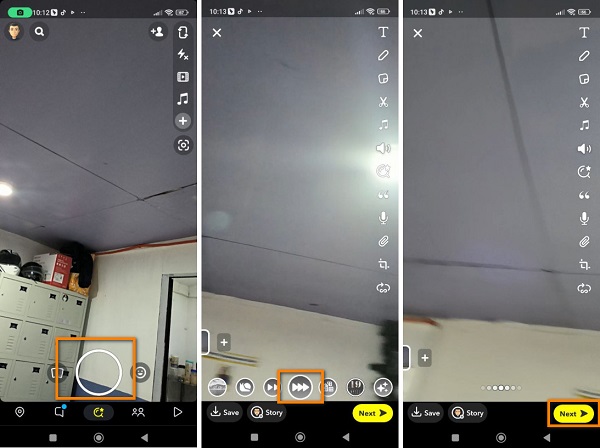
İpucu. Ters efekt, ekranınızı sola kaydırdığınızda genellikle sekizinci efekttir. Ters filtreyi ekranınızı sağa kaydırarak bulabilseniz de bulması daha uzun sürecektir.
3. Adım (İsteğe bağlı). Videonuza daha fazla efekt eklemek için metin, çıkartma veya çizim ekleyebilirsiniz. Ardından, Gönder düzenlenmiş videonuzu arkadaşlarınıza gönderme veya hikayelerinizde yayınlama seçeneği.
Ve bu kadar! Snapchat'te bir videoyu tersine çevirmenin yolu budur. Bu üç adımı izleyerek, son kaydettiğiniz videoyu tersine çevirebilirsiniz.
Bölüm 3. Bilgisayarda Snapchat için Bir Video Nasıl Ters Çevrilir
Snapchat'te bir videoyu tersine çevirmeyle ilgili sorun, Galeri veya Fotoğraflarınıza kaydedilen bir videoyu geri döndürememenizdir. Bu nedenle, diğer kullanıcılar videolarını hızlı bir şekilde tersine çevirmelerine yardımcı olacak bir uygulama arıyor. Bu bölümde size mükemmel bir video ters çevirme uygulaması göstereceğiz ve nasıl kullanılacağına dair adımları sunacağız.
Tipard Video Dönüştürücü Ultimate gelişmiş düzenleme araçlarıyla dolu en dikkat çekici video ters çevirme yazılımıdır. Bu video tersine çevirme uygulaması, Snapchat için videolarınızdan filigranları dönüştürmenize, birleştirmenize, kırpmanıza ve kaldırmanıza da yardımcı olabilir. Ek olarak, videolarınızı tamamen veya kısmen tersine çevirebilir. Bu çevrimdışı uygulama, MP500, AVI, MOV, M4V, MKV, VOB, WMV, WebM vb. gibi 4'den fazla video formatını destekler. Ayrıca, yüksek çözünürlüklü videoları da zorlanmadan yükleyebilirsiniz.
Ayrıca Tipard Video Converter Ultimate, sezgisel bir kullanıcı arayüzüne sahip olduğu için kullanıcı dostu bir uygulamadır. Ayrıca, video çıkışlarınızın kalitesi hakkında endişelenmenize gerek yok çünkü bu uygulama videonuzun kalitesini bozmadan videonuzu tersine çevirebilir. Tipard Video Converter Ultimate, Windows, macOS ve Linux dahil tüm işletim sistemlerinde indirilebilir. Yani, bu uygulamayı kullanmak istiyorsanız videolarını tersine çevir, Aşağıdaki adımları takip et.
Snapchat için nasıl ters video yaparım?
1. Adım Başlamak için, Tipard Video Dönüştürücü Ultimate tıklayarak masaüstünüzde İndir aşağıdaki düğme. Tıkla İndir Windows bilgisayar kullanıyorsanız Windows için düğmesini, macOS aygıtı kullanıyorsanız Mac için indirme düğmesini tıklayın. İndirip kurduktan sonra uygulamayı açın.
2. Adım Ardından, uygulamanın ana arayüzünde şuraya gidin: Araç Kutusu panelini seçin ve Video Ters Çevirici özelliği.
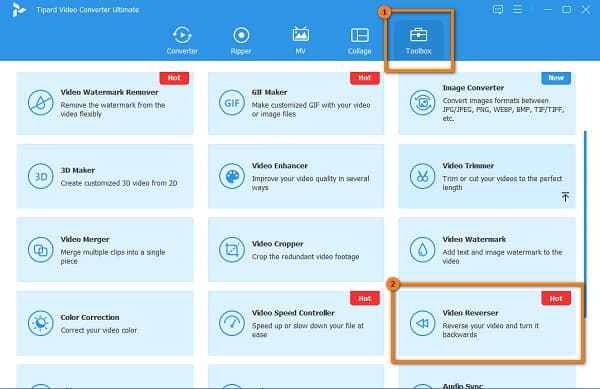
3. Adım Şimdi Snapchat için tersine çevirmek istediğiniz videoyu içe aktaracağız. Bunu yapmak için tıklayın artı işareti düğmesi veya sürükle ve bırak video dosyanızı artı işareti kutusu.
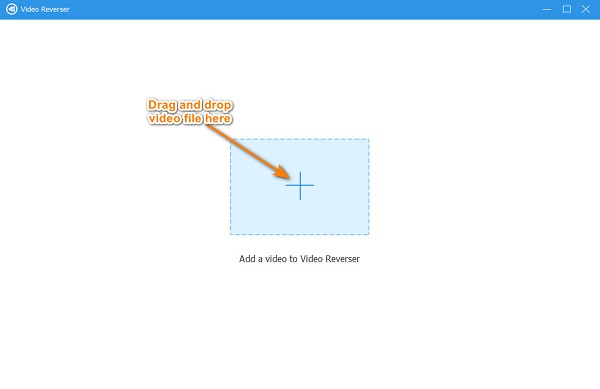
4. Adım Videonuz yüklendikten sonra, Tipard Video Converter Ultimate videonuzu otomatik olarak tersine çevirir. Tersine çevirmek istediğiniz kısmı da tıklayarak seçebilirsiniz. Başlangıcı Ayarla ve Sonu Ayarla düğmesine basın.
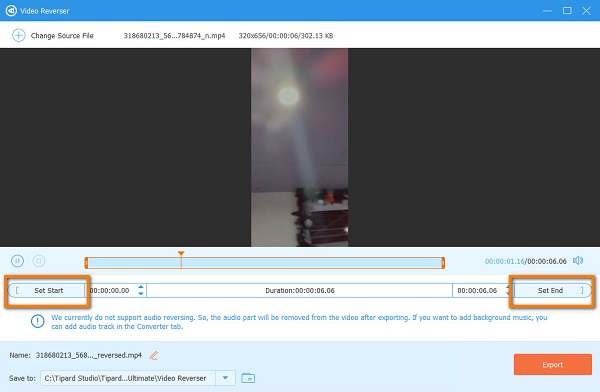
5. Adım Ters çevirmek istediğiniz kısmı seçtikten sonra artık çıktınızın Önizlemesini görüntüleyebilirsiniz. Tıkla Ihracat video çıkışınızı cihazınıza kaydetmek için arayüzün sağ alt köşesindeki düğmesine basın.
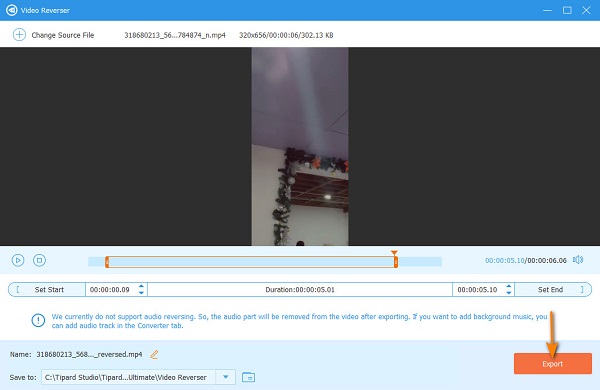
Bölüm 4. Snapchat'te Videoları Tersine Çevirme Hakkında SSS
Snapchat'te kaydedebileceğim maksimum video uzunluğu nedir?
Snapchat'te 60 saniyeye kadar video kaydedebilirsiniz. Videonuzu kaydetmek için kırmızı daireye dokunun ve basılı tutun; altmış saniyeye kadar basılı tutun.
Snapchat kullanarak videoma müzik ekleyebilir miyim?
Evet, yapabilirsiniz videonuza müzik ekleyin Snapchat'i kullanarak. Şuna dokunun: Kamera simgesine dokunun, ardından Müzik notası koymak istediğiniz şarkıları aramak için sembol. Ardından, OYNA Beğendiğiniz parçanın yanındaki düğmeyi tıklayın, ardından videonuzu kaydedin. Şuna dokunun: + Ses Oluştur in Özellik Sesleri kendi sesini kaydetmek için.
Snapchat uygulamasını iPhone'uma alabilir miyim?
Evet. Snapchat uygulamasını iPhone cihazınıza AppStore'unuzdan yükleyebilirsiniz.
Sonuç
Snapchat'te bir videoyu nasıl tersine çevireceğinizi öğrendiğinize göre, artık Snapchat'inizi açabilir ve videonuzu tersten kaydedebilirsiniz. Doğrusu, kolay Snapchat'te bir videoyu tersine çevirme; ancak kayıtlı bir videoyu yükleyerek Snapchat'te bir videoyu tersine çeviremezsiniz. Bu nedenle, kaydedilen bir klibi tersine çevirmek isterseniz, indirin Tipard Video Dönüştürücü Ultimate Şimdi.







